วิธีติดตั้ง XAMPP ใช้งาน PHP บน Windows แบบละเอียด (อัปเดต June 2023)
XAMPP เป็นชุดรวมโปรแกรมฟรีที่ใช้ติดตั้งเพื่อให้คอมฯของเราทำงานเป็น "เซิร์ฟเวอร์จำลอง" หรือ "เว็บเซิร์ฟเวอร์" โดยสามารถดาวน์โหลดและติดตั้งได้ฟรี ภายใน XAMPP ประกอบโปรแกรมยอดนิยม เช่น Apache, MariaDB, PHP, Perl และอื่นๆอีกมาก จึงค่อนข้างเป็นที่นิยมสำหรับนักพัฒนาเว็บด้วยภาษา PHP และภาษาอื่นๆด้วย เช่น WordPress, Joomla, PHP CodeIgniter, PHP Laravel ฯลฯ
ทุกโปรแกรมที่รวมอยู่ใน XAMPP นั้นเป็นโปรแกรมฟรีไม่มีค่าใช้จ่าย อีกทั้งเว็บไซต์หลักของ XAMPP เองยังมีการอัปเดตเวอร์ชั่นของโปรแกรมภายในให้เป็นรุ่นล่าสุดอยู่เสมอ เช่น XAMPP เวอร์ชั่นล่าสุดอัปเดตเดือน June 2023 ได้เป็น PHP 8.2.4 ซึ่งเป็น PHP รุ่นล่าสุดเรียบร้อยแล้ว
[ดาวน์โหลดโปรแกรม]
- ดาวน์โหลดโปรแกรมที่ https://apachefriends.org/download.html
(หรือค้นหากูเกิ้ลด้วยคำว่า "xampp download")
 |
| เลือก PHP 8.2.4 ล่าสุดไปเลย ซึ่งมีการปรับโครงสร้างใหม่หลายอย่าง (ข้อมูลอัปเดตล่าสุดเมื่อ 1 กรกฎาคม 2566) |
[ขั้นตอนการติดตั้ง]
(แจ้งเตือนเฉพาะกรณีมีโปรแกรมประเภท(UAC) ในเครื่อง) ตรงนี้กด "OK" ผ่านไปได้เลย
คลิ๊ก "Next" ครับ
ระหว่างกำลังโหลดจะมีหน้าต่างแจ้งเตือน Window Firewall อนุญาติสำหรับโปรแกรม Apache
ให้คลิ๊ก "Allow acess" ได้เลย
เลือกว่าจะติดตั้งอะไรบ้างซึ่งตอนนี้เลือกไว้ทั้งหมด ก็สามารถคลิ๊ก "Next" ได้เลย
ระบุโฟลเดอร์ที่ติดตั้งในเครื่อง เลือกตามนี้เลยก็ได้ (เปลี่ยนไดร์ฟอื่นได้) กด "Next"
เลือกภาษาอังกฤษดีอยู่แล้ว คลิ๊ก "Next"
ให้คลิ๊ก "Allow acess" ได้เลย
โหลดเสร็จแล้ว คลิ๊ก "Finish" ได้เลย
(ให้ติ๊กถูกให้รันโปรแกรม XAMPP Control Panel ทันที เพื่อทดสอบการทำงาน
(ให้ติ๊กถูกให้รันโปรแกรม XAMPP Control Panel ทันที เพื่อทดสอบการทำงาน
---------- [จบ] ขั้นตอนการติดตั้ง ----------
[เปิดใช้โปรแกรม Apache และ MySQL]
เมื่อเปิด XAMPP Control Panel ขึ้นมาแล้ว
(หากไม่ขึ้นให้ค้นหาในวินโดวส์ คำว่า "XAMPP-Control" หรือ "XAMPP Control Panel")
(หากไม่ขึ้นให้ค้นหาในวินโดวส์ คำว่า "XAMPP-Control" หรือ "XAMPP Control Panel")
ให้เปิด Service ของโปรแกรม Apache และโปรแกรมฐานข้อมูล MySQL
โดยคลิ๊กปุ่ม [Start] ที่หน้าโปรแกรม Apache และ MySQL (ตามภาพ)
โดยคลิ๊กปุ่ม [Start] ที่หน้าโปรแกรม Apache และ MySQL (ตามภาพ)
[ทดสอบการทำงาน โดยรันผ่านเบราเซอร์]
เปิด Google Chrome ขึ้นมาแล้วพิมพ์คำว่า "localhost" กด [Enter]
จะขึ้นโลโก้ XAMPP ดังภาพ แสดงว่า Apache ทำงานแล้ว
จะขึ้นโลโก้ XAMPP ดังภาพ แสดงว่า Apache ทำงานแล้ว
ทดสอบฐานข้อมูล MySQL โดยคลิ๊กลิงค์ด้านขวามือคำว่า "phpMyAdmin"
จะขึ้นระบบจัดการฐานข้อมูลตามภาพ
แสดงว่าฐานข้อมูล MySQL ทำงานแล้ว
แสดงว่าฐานข้อมูล MySQL ทำงานแล้ว
---------- [จบ] ขั้นตอนทั้งหมด ----------
[ส่วนเสริม! ปัญหากรณีติดตั้งไม่สำเร็จ]
- ต้องไม่มี XAMPP เวอร์ชั่นอื่นในเครื่อง ถ้ามีอยู่แล้วควร *สำรองข้อมูล และลบทิ้งไปก่อน
ไม่งั้นก็อาจติดตั้งไม่ผ่าน ( ลองตรวจสอบว่าต้องไม่มีโฟลเดอร์ C:\XAMPP ) - ต้องมีพื่นที่ฮาร์ดดิสก์เหลือไม่น้อยกว่า 2GB
- ต้องไม่มี Web Server ตัวอื่นทำงานอยู่ เช่น IIS (ควรหยุดการทำงานไว้ก่อนหรือเปลี่ยน Port)
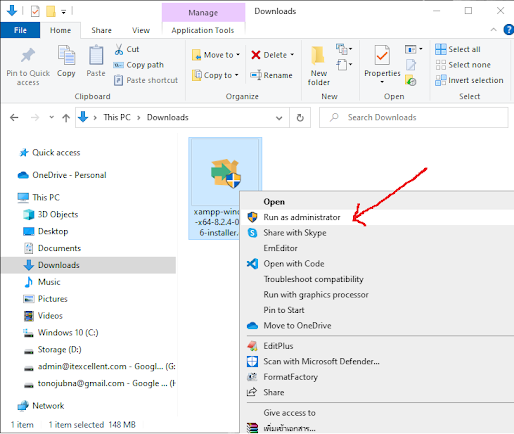


















ความคิดเห็น
แสดงความคิดเห็น